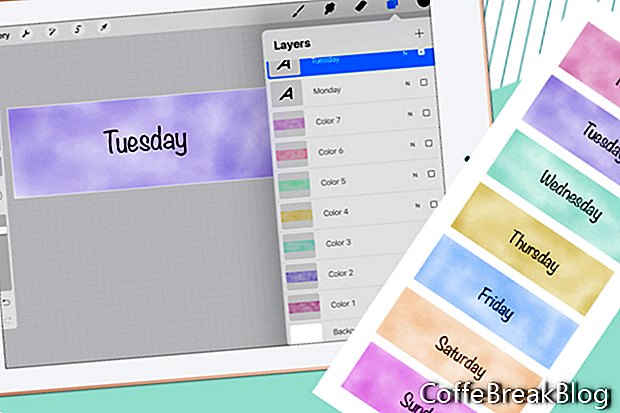Давайте продолжим работать над наклейками планировщика Day Covers в Procreate. Мы запустили новый холст и нарисовали акварельный рисунок поверх нашего первого из семи дневных обложек. Теперь мы можем добавить название даты. Но давайте изменим цвет на черный.
- Нажмите значок «Цвет» и выберите образец черного цвета в верхней части списка (см. Скриншот).
- Нажмите значок гаечного ключа в левом верхнем углу, чтобы открыть панель «Действия» (см. Скриншот). Нажмите значок «Добавить», а затем нажмите «Добавить текст».
- Используйте клавиатуру, чтобы изменить текст по умолчанию на понедельник (см. скриншот).
- Чтобы редактировать текст, нажмите кнопку «Редактировать стиль». На этой панели (см. Скриншот) вы можете выбрать шрифт (или импортировать шрифт), установить стиль, дизайн и атрибуты по своему усмотрению. Нажмите «Готово», чтобы закрыть панель.
- Вернитесь на панель Layers, и вы должны увидеть новый текстовый слой для понедельник (см. скриншот).
Давайте создадим вторую обложку.
- Установите флажок, чтобы отключить видимость для слоев Color 1 и Monday.
- Выберите слой «Цвет 1», а затем нажмите значок «Плюс» в верхней части панели, чтобы добавить новый слой поверх слоя «Цвет 1». Назовите этот слой Цвет 2.
- Вернитесь на панель «Цвет» и выберите новый цвет. Нарисуйте стирку на холсте (см. Скриншот)
- Добавить вторник текст.
Повторите шаги выше. Вам понадобится семь цветовых слоев (см. Скриншот) и семь текстовых слоев (см. Скриншот).
Сохраните проект на свой облачный диск.
- Вернитесь на панель «Действия» и выберите «Поделиться» (см. Скриншот). Нажмите «Создать». На следующей панели выберите свой облачный диск (см. Скриншот).
- На следующей панели нажмите «Загрузить» (см. Скриншот).
Теперь мы можем сохранить каждый Day Cover как png для GoodNotes.
- Включите видимость для слоев Color 1 и Monday и отключите все остальные слои.
- На панели «Действия» выберите «Поделиться» и формат png.
- Сохранить на свой облачный диск.
Примечание. Чтобы сохранить изображение на iPad-фотографиях, выберите «Сохранить изображение».
Повторите предыдущие шаги, чтобы сохранить все семь дневных обложек (см. Скриншот). Просто измените видимость слоев по мере необходимости.
Скриншоты Procreate®, используемые с разрешения Savage Interactive Pty Ltd.
назад